Layar mulai, pengganti menu Mulai yang diperkenalkan dengan Windows 8, adalah salah satu fitur sistem operasi Windows 8 yang paling banyak dibicarakan. Layar Mulai telah ditingkatkan di Windows 8.1 dengan menambahkan dukungan untuk ukuran ubin baru dan lebih banyak opsi penyesuaian seperti kemampuan untuk mengatur wallpaper desktop sebagai latar belakang layar Mulai.

Sama seperti layar Mulai di Windows 8, layar Mulai yang ditingkatkan pada Windows 8.1 memungkinkan Anda menyematkan halaman web, folder, dan disk drive untuk memudahkan akses. Anda dapat mengklik kanan pada folder atau drive dan kemudian klik opsi Pin to Start untuk menyematkan folder yang dipilih atau drive ke layar Start.
Seperti halnya Windows 8, Windows 8.1 juga tidak mendukung menyematkan semua tipe file ke Start dengan pengaturan default. Misalnya, Anda tidak dapat menyematkan gambar atau dokumen ke layar Mulai dengan pengaturan default.
Sayangnya, utilitas yang telah dirilis untuk menyematkan jenis file apa pun ke layar Mulai Windows 8 tidak berfungsi di Windows 8.1 karena beberapa pembatasan yang diperkenalkan dengan pembaruan terbaru.
Jika Anda ingin menyematkan gambar dan file favorit Anda ke layar Mulai di Windows 8.1, Anda dapat melakukannya dengan menambahkan opsi Sematkan ke Mulai ke menu konteks file (menu klik kanan) Windows Explorer atau Browser File. Yaitu, setelah Anda menambahkan opsi Pin ke Mulai ke menu konteks file, Anda akan dapat menyematkan file apa pun ke layar Mulai di Windows 8.1 tanpa harus bergantung pada alat pihak ketiga.
Ikuti instruksi di bawah ini untuk menambahkan opsi Pin ke Mulai ke menu konteks di Windows 8.1:
Langkah 1: Kunjungi halaman ini dan unduh file PinAnyFileWindows81.zip.
Langkah 2: Ekstrak file zip untuk mendapatkan file Pin to Start.reg.
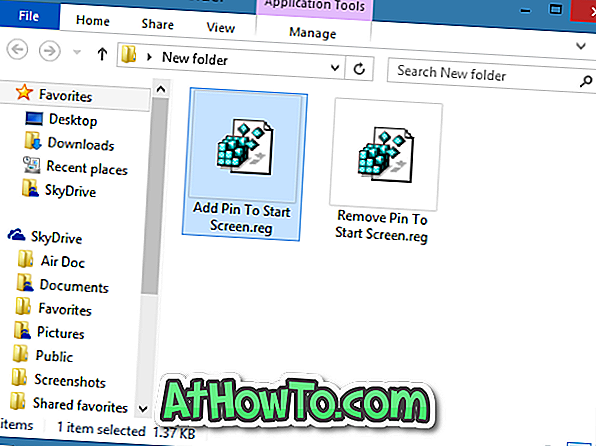
Langkah 3: Klik dua kali pada file registri atau klik kanan pada file registri dan klik opsi Gabungkan .

Klik tombol Jalankan jika Anda melihat dialog peringatan "Penerbit tidak dapat diverifikasi".
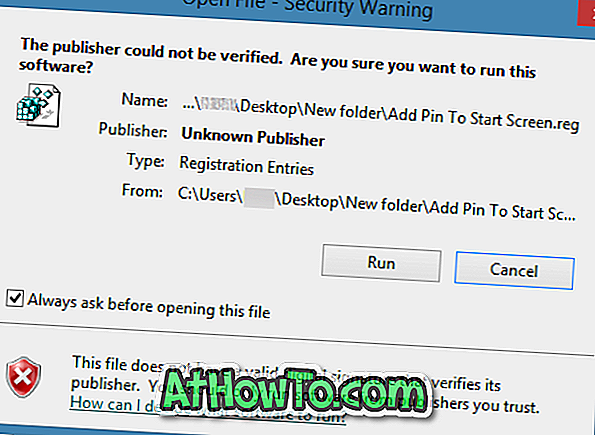
Langkah 4: Klik pada tombol Ya ketika Anda melihat dialog konfirmasi.
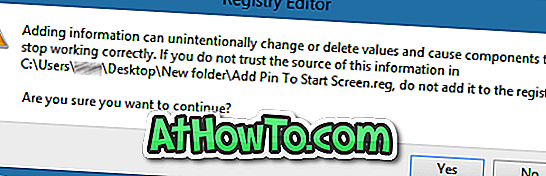
Langkah 5: Terakhir, klik tombol OK . Itu dia! Opsi Sematkan ke Mulai sekarang akan muncul saat Anda mengklik kanan suatu file.
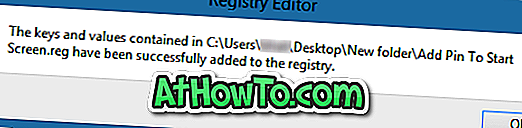
Tip: Anda dapat memilih beberapa file, klik kanan padanya, lalu klik Sematkan ke Mulai opsi untuk dengan cepat menyematkan lebih dari satu file ke layar Mulai.
Untuk menghapus Pin to Start:
Langkah 1: Klik dua kali pada file Remove Pin to Start.reg yang telah Anda peroleh setelah mengekstraksi file zip Pin to Start.
Langkah 2: Klik tombol Ya ketika Anda melihat dialog konfirmasi.
Langkah 3: Terakhir, klik tombol OK.
Cara menonaktifkan layar Start Windows 8.1 dan cara menghapus tombol Start dari panduan taskbar Windows 8.1 mungkin juga menarik bagi Anda.



![Start Klasik Membantu Anda Melewati Layar Start Windows 8 Saat Anda Masuk [Perbarui]](https://athowto.com/img/windows-8-guides/933/classic-start-helps-you-skip-windows-8-start-screen-when-you-log.jpg)










